win10 iE设置在新选项卡中打开窗口|win10自带的iE浏览器不见了
发布日期:2019-06-08 作者:老友系统 来源:http://www.g9yh.com
win10 iE设置在新选项卡中打开窗口
1:找到并打开iE浏览器
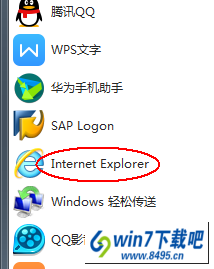
2:在iE工具栏的空白出右击,选择“菜单栏”。如果有菜单栏则本步跳过。
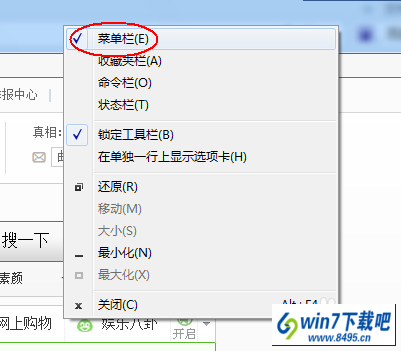
3:菜单栏:工具―internet选项―常规―选项卡-“选项卡(T)”
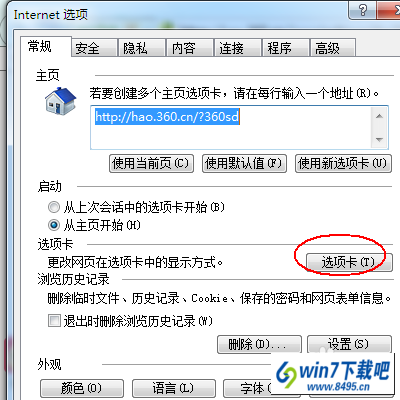
4:在下方找到“始终在新选项卡中打开弹出窗口(T)”

5:单击“确定”(两次)。
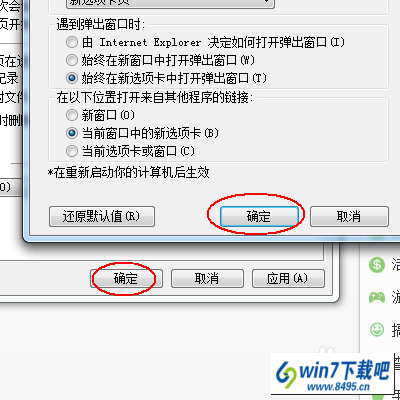
6:最终的效果。
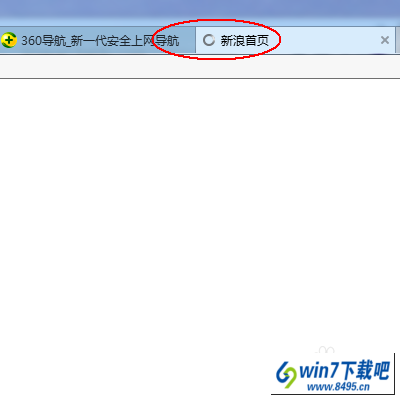
win10自带的iE浏览器不见了怎么办?
iE浏览器是windows自带的浏览器,一般公司系统都支持ie浏览器,还有的系统只支持ie浏览器,现在ie的版本已经更新至11.0,12.0好像也已经推出,那么如果不小心在把快速任务栏和开始中都删除了ie怎么办?

1:首先,我们打开开始菜单,找到所有程序,在所有程序中找下有么有ie,默认一般都是在的,如果不小心删除,怎么办?
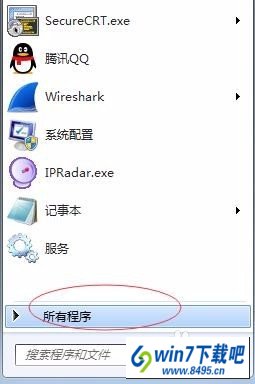
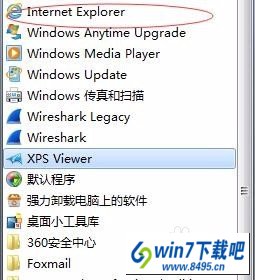
2:我们在开始菜单找到控制面板,打开控制面板;
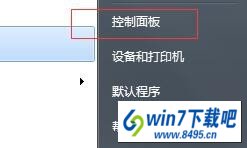
3:点击程序和功能;
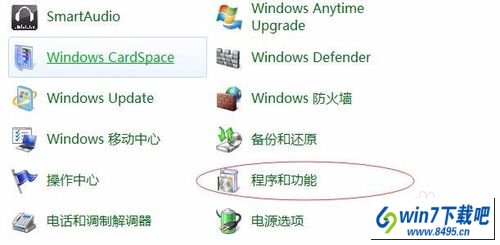
4:点击左边栏,打开或关闭windows功能;

5:在windows功能中,我们找到internet explorer 11,打勾即可,打上勾会自动显示;
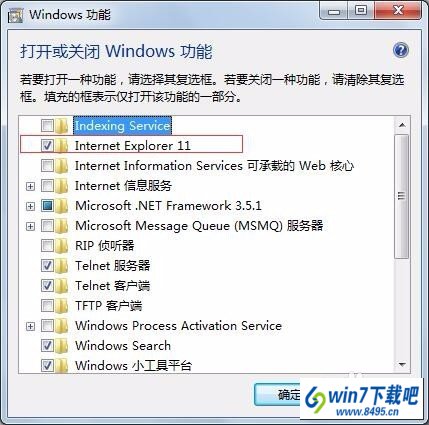
6:也可以打开C:\program Files\internet Explorer,C盘的系统目录知道ie
,右键发送到桌面快捷键方式。
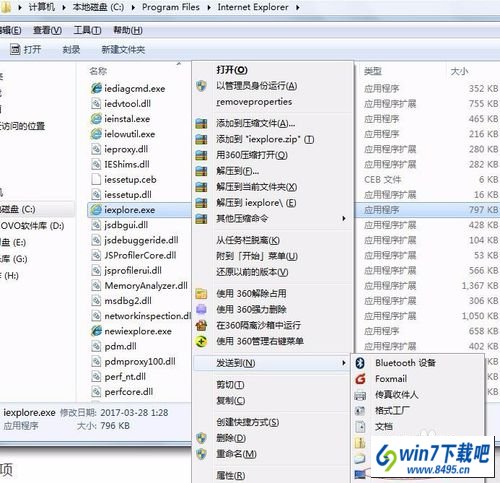
我要分享:
热门教程资讯推荐
- 1技术员为你win10系统玩《热血无赖》游戏突然闪退的教程
- 2笔者还原win10系统打不开ps软件的教程
- 3如何还原win10系统进入待机出现蓝屏的方案
- 4技术员修复win10系统磁盘都不见了的步骤
- 5主编研习win10系统开机时出现windows setup的步骤
- 6大神传授win10系统资源管理器不显示菜单栏的步骤
- 7大神详解win10系统安装framework4.5失败的教程
- 8传授win10系统打开Excel提示“配置标识不正确,系统无法开始服务
- 9细说win10系统玩极限巅峰游戏出现闪退的方案
- 10大师处理win10系统无法切换到搜狗输入法的技巧
- 11老司机细说win10系统出现sgtool.exe应用程序错误的方法
- 12技术员操作win10系统桌面图标变成一样的步骤